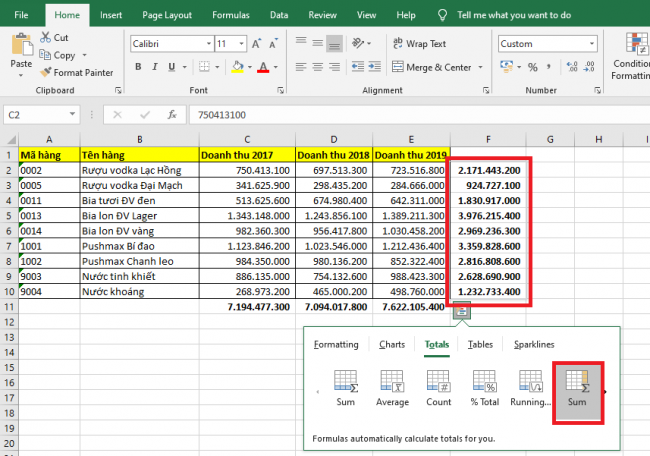Excel hỗ trợ người dùng rất nhiều thao tác với dữ liệu trong bảng. Trong bài viết này, Ketoan.vn sẽ chia sẻ với các bạn cách tính toán nhanh dữ liệu của bảng trong Excel.
Ví dụ ta có bảng doanh thu các năm 2017, 2018, 2019 như hình dưới.
Để tính toán dữ liệu trong bảng thì đầu tiên các bạn cần bôi đen toàn bộ những ô dữ liệu muốn tính toán trong bảng. Sau đó các bạn chỉ chuột vào góc dưới cùng bên phải của bảng. Lúc này, biểu tượng của công cụ Quick Analys hiện ra. Các bạn nhấn chuột trái vào biểu tượng này.

Sau khi nhấn vào biểu tượng của công cụ Quick Analysis. Lúc này, hộp thoại sẽ hiện ra. Các bạn hãy chọn thẻ Totals. Tại thẻ này sẽ hiện ra các hàm tính cho các bạn chọn như:
- Sum: tính tổng
- Average: trung bình cộng
- Count: đếm số ô có dữ liệu
- % Total: tỷ lệ tổng
- …

Ví dụ ta cần tính tổng doanh thu của các năm thì chọn hàm Sum theo cột. Lúc này tổng của từng cột doanh thu sẽ được hiển thị ở bên dưới mỗi cột doanh thu trong bảng.

Còn nếu bạn muốn tính tổng doanh thu của từng mặt hàng trong 3 năm thì có thể chọn hàm Sum theo hàng. Lúc này, tổng doanh thu của từng mặt hàng trong 3 năm sẽ được hiển thị ở bên phải của bảng.

Như vậy, bài viết trên đã hướng dẫn các bạn tính toán nhanh dữ liệu của bảng trong Excel. Hy vọng bài viết sẽ hữu ích với các bạn trong quá trình làm việc. Chúc các bạn thành công!
Xem thêm
Mẹo sử dụng hàm LEN để lọc dữ liệu trong Excel
Cách định dạng số âm trong ngoặc bằng Format Cells trong Excel
Cách sao chép bảng từ Excel sang Word vẫn giữ nguyên định dạng
Mẹo dùng công cụ Flash Fill để điền nhanh dữ liệu trong Excel